Assalamu’alaikum wr wb..
Hai kawan.. Apa kabar nih ? Udah makan belum ? Udah mandi belum ? (Jadi kepo nih !! Hehe)
Kawan pernahkah kalian membuat sebuah jaringan ? Seperti ad hoc atau yang lainnya ? Pernah kalian mengalami truobleshhot atau masalah dalam membuat jaringan ? Jika pernah, Jangan khawatir jangan bimbang, apalagi sampe Gantung Diri.. Hehe
Ada beberapa cara yang dapat kita gunakan untuk mengidentifikasi masalah dalam jaringan. Pertama yang kalian harus lakukan cukup membeli modem atau pergi ke warung internet (warnet) lalu buka Alfian's Page .. Hehe (jadi promosi)
Jika kalian mengalami masalah dalam jaringan, ada beberapa cara untuk mengidentifikasi masalah dalam jaringan. Berikut adalah beberapa metode yang dapat kita lakukan dalam mengidentifikasi masalah dalam jaringan :
a) Menggunakan peralatan/tools hardware :
- Tester jaringan
- Kabel short
- Kabel terbuka
- Konektor yang longgar
- Kabel putus
- Device manager
- Ipconfig
- Nslookup
- Ping
- Security system
- Setting konfigurasi jaringan
- Peng-alamatan / IP
Oke kita mulai saja tutorialnya, Check This Out..!!!
Menggunakan Peralatan/Tools Hardware
Menggunakan peralatan/tools hardware yatitu dimana kita menidentifikasi permasalahan dalam jaringan menggunakan alat hardware, atau mencari alat hardware yang bermasalah yang kita gunakan dalam membuat suatu jaringan.
1. Mengguanakan Tester jaringan.
Sebagaimana yang kita ketahui bahwa tester jaringan adalah berguna untuk mengetes jaringan kabel UTP yang sudah jadi. Kabel UTP yang biasa kita gunakan dalam membuat jaringan LAN terkadang belum berfungsi dengar benar atau dalam keadaan yang rusak. dengan tester jaringan kita dapat mengetahui keadaan dari kabel UTP tersebut. berikut gambar dari tester jaringan :
Cara mengetahui bahwa kabel UTP yang kita gunakan dalam keadaan baik, kita hubungkan kedua kabel kabel UTP tersebut ke Tester, jika kedua kabel di hubungkan ke Tester jaringan dan led nya menyala warna biru maka artinya kebel tersebut berfungsi dengan baik.
2. Kabel Short (Konslet)
Permasalahan dari kabel short atau kabel konslet yaitu terjadinya konsleting listrik pada kabel yang kita gunakan. Konslet (shot) kabel akan terjadi jika terdapat lebih dari 2 kabel (antar kabel saling terhubung). Solusi untuk menjaga agar tidak terjadi konsleting listrik pada kabel, yaitu jaga keadaan kabel agar tetap rapih.
3. Kabel terbuka
Masalah yang terjadi pada kabel jaringan yang sangat berbahaya yaitu kabel terbuka. Kabel terbuka sangat berbahaya karena kabel jaringan memiliki tegangan listrik. Masalah yang akan timbul dari kabel terbuka yaitu membahayakan pengguna atau user dan dapat mengakibatkan konsleting listrik. Oleh karena itu untuk mencegah hal tersebut, check setiap kabel yang akan digunakan jika ada kabel yang terbuka, tutup atau bungkus kabel yang terbuka tersebut dengan isolasi / lakban / solasiban / apalah itu namanya.. hehe :D Atau untuk lebih baik ganti kabel tersebut dengan kabel yang baru.

4. Konektor yang longgar
Konektor yang longgar terjadi ketika konektor yang digunakan tidak dipasang dengan benar, baik ketika pada pemasangan konektor dengan kabel UTP maupun ketika pemasangan konektor pada LAN card (port RJ45) pada komputer. Namun bisa saja konektor tersebut sudah lama atau dalam keadaan yang tidak baik lagi. Kerugian yang akan terjadi jika konektor mengalami longgar yaitu sering terputusnya koneksi.
Oleh karena itu lakukan pemasangan dengan benar supaya tidak terjadi kelonggaran pada konektor. Jika konektor yang kita gunakan terlanjur mengalami kelonggaran, satu-satunya solusi yaitu dengan menganti konektor tersebut. Ganti konektornya saja ya kawan jangan sama kabel-kabelnya jika kabelnya masih dalam keadaan baik. hehe
5. Kabel Putus
Sering sekali kita mengalami troubleshoot jaringan padahal kita telah memasangnya dengan benar. Salaha satu akibatnya dikarenakan putusnya kabel yang kita gunakan dalam melakukan konektifitas jaringan. Putusnya kabel diakibatkan dari usia kabel yang sudah lama atau bisa dikarenakan akibat dari luar seperti digigit oleh hewan pengerat.
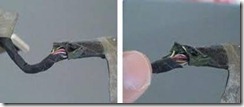
Untuk mencega terjadinya kabel putus yaitu dengan cara menempatkan kabel dengan rapih dan pada tempat yang aman.
Menggunakan Sofware
Device manager adalah salah satu tool yang ada pada Windows yang berfungsi untuk melakukan pengecekan seluruh perangkat yang terhubung pada komputer secara keseluruhan.
Permasalahan yang terjadi dalam device manager biasanya Driver yang kita gunakan untuk melakukan jaringan ter-disable (tidak diperbolehkan) kegunaannya. Lihatlah gambar dibawah ini :
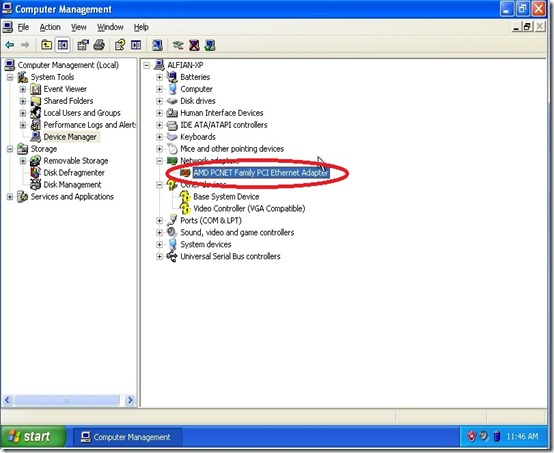
Gambar diatas menyatakan bahwa kartu jaringan yang berada pada komputer tersebut ter-Disable sehingga kita tidak dapat melakukan jaringan jika kartu jaringan kita ter-Disable.
Oleh karena itu untuk menyesaikan masalah ini, kita klik kanan pada kartu jaringan yang ter-Disable, lalu Enablekan kartu jaringan tersebut.
2. Menggunakan Ipconfig
Menggunakan Ipconfig pada komputer kita yaitu unutk melihat berapa alamat Ip komputer kita. Mengapa kita harus mengetahui alamat Ip kita ? Alamat Ip digunakan untuk menghubungkan 2 komputer atau lebih menjadi 1 dalam 1 jarangan. Alamat Ip bagaikan alamat rumah kita namun dalam komputer disebut Alamat Ip. Jadi alamat Ip adalah alamat dari komputer tersebut.
Cara menggunakan Ipconfig yaitu kita menggunakannya pada cmd (Command Prompt) komputer kita. kita dalam menjalankan aplikasi cmd dengan menggunakan Run atau mencarinya pada star bar. Berikut tampilan cmd sekaligus tatacara pengaturan Ipconfig.

3. Menggunakan nslookup
Nslookup berfungsi untuk melihat informasi seputar Domain Name Systems (DNS) pada sebuah domain di internet/intranet.
Mengapa kita harus melakukan nslookup? Kita melakukan nslookup untuk mendiagnosa layanan DNS pads server.
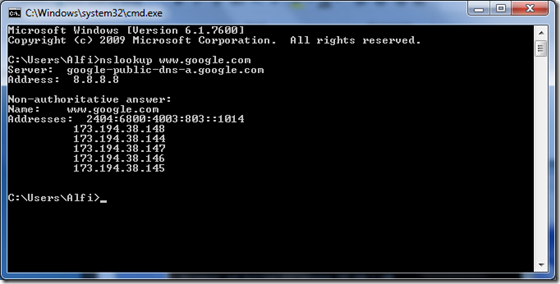
4. Melakukan Ping
Ping berfungsi untuk melihat informasi seputar Domain Name Systems (DNS) pada sebuah domain di internet/intranet. Dengan menggunakan utilitas ini, dapat diuji apakah sebuah komputer terhubung dengan komputer lainnya.
Dalam membuat suatu jaringan, proses ping ini sangat diperlukan. Dengan menggunakan ping kita dapat mengetahui apakah kita telah berhasil menghubungkan 2 atau lebih komputer dalam satu jaringan. Proses ping ini dilakukan pada cmd (Command Prompt). Berikut contoh melakukan ping.

Jika hasil ping kalian seperti di atas berarti kalian telah berhasil melakukan ping dan telah berhasil menghubungkan 2 komputer atau lebih ke dalam satu jaringan.
5. Security System
Security system adalah ultilitas keamanan canggih yang memungkinkan anda untuk membatasi akses ke sumberdaya windows penting. Ultilitas ini mudah digunakan dan akan membantu kita untuk menjaga komputer kita, hal ini memberlakukan berbagai pembatasan akses untuk melindungi privasi kita. Security system ini biasanya adalah Firewall. Security system mendukung keamanan internet explorer yang memungkinkan kita untuk menyesuaikan berbagai akses web browser. Dengan security System kita juga dapat menaktifkan atau menonaktifkan password system kita.
6. Setting konfigurasi jaringan dan pengalamatan Ip.
Setting konfigurasi jaringan dan pengalamatan adalah pengaturan untuk dapat mengenali dan mendeteksi komputer lain di dalam anggota jaringan.
Berikut cara mengkonfigurasi jaringan dan pengalamatan Ip.
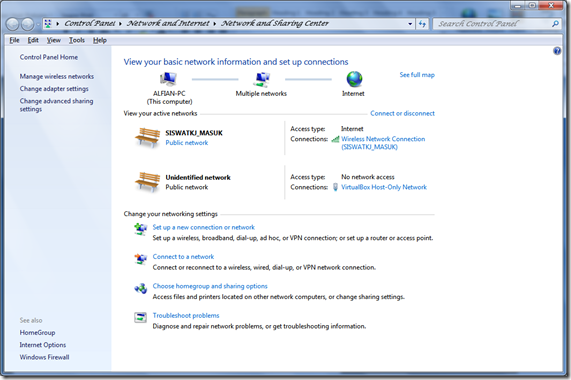
b. Open wireless network status
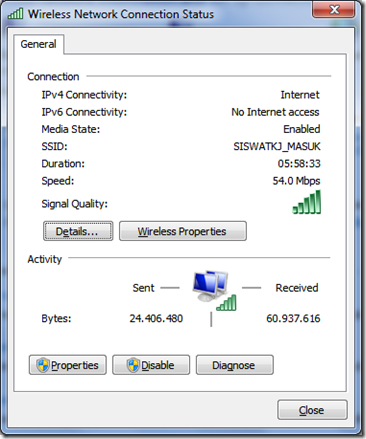
c. Lalu kita pilih Properties.

d. Setelah memilih properties kita pilih Internet Protocol Version 4 (TCP/IP)
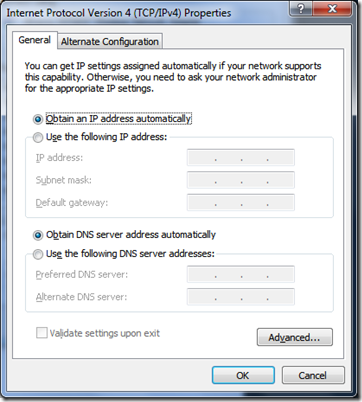
Terdapat 2 pilihan :
1. Obtain an IP address automatically : untuk konfigurasi IP Address secara otomatis
2. Use the following IP address : untuk konfigurasi IP Address secara manual
Setelah selesai memilih atau memasukan IP Address berarti kita telah selesai mengkonfigurasi jaringan dan pengalamatan IP.
7. Menguji jaringan wireless menggunakan Vistumbler
Setelah berhasil membuat sebuah jaringan, kita harus menguji jaringan tersebut. Kita dapat mengujinya menggunakan salah-satu aplikasi yang bernama Vistumbler. Vistumbler merupakan sumber aplikasi Windows terbuka yang menampilkan rincian dasar jalur akses, termasuk metode otentikasi dan enkripsi yang tepat, dan bahkan dapat berbicara SSID dan RSSI. Hal ini juga menampilkan grafik tingkat sinyal. Ini sangat disesuaikan dan menawarkan pilihan konfigurasi yang fleksibel. Mendukung nama jalur akses untuk membantu membedakan mereka, juga membantu untuk mendeteksi jalur akses nakal. Ini juga mendukung GPS logging dan hidup pelacakan dalam aplikasi menggunakan Google Earth.
Berikut cara untuk melakukan Vistumbler.
a. Buka aplikasi Vistumbler
b. Setelah itu lakukan Scan APs
Melakukan File Sharing
Berikut cara melakukan File Sharing.
a. Pilih Folder atau data yang ingin di Share lalu klik kanan.
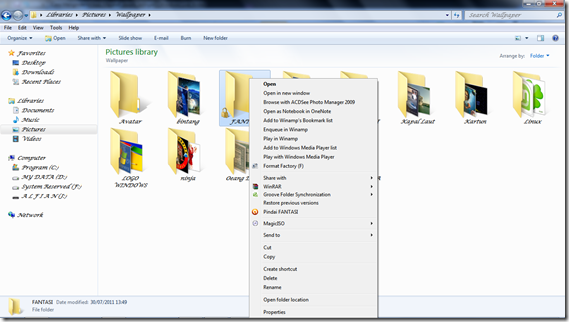
b. lalu pilih properties
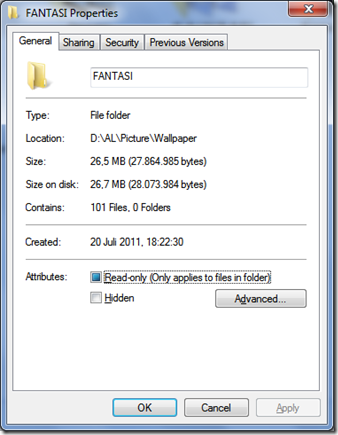
c. Pilih submenu Sharing

d. Lalu pilih Share, masukan pilihan Everyone pada menu bar lalu share

c. Setelah itu, buka pada komputer lain File Sharing Komputer kita.

Diatas dapat kita lihat bahwa File Fantasi yang tadi di share dapt di buka pada komputer lain. Menandakan kita berhasil melakukan File Sharing.
Kawan Sekian dulu ya Postingan kali ini dari saya, semoga bermanfaat, bila ada kesalahan mohan maaf, kritik dan saran yang membangun bisa di post melalui komentar di bawah ini..
Siang-siang malah bersih-bersih..
Sekian dan terima kasih..
Wassalamu’alaikum wr wb..
Categories:
Informatika



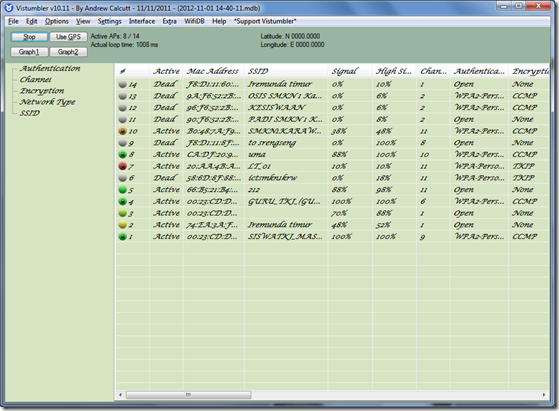
tulisan yg bagus n bermanfaat.. akan lebih baik bila dilanjutkan dgn posting detail n troubleshootnya.. semangat trs y.. GO Blog..
wihhhh......
blognya keren bgt, udah gitu tutorialnya lengkap bgt.
makasih ya sob,,,,,,
karena blog lu gw jdi ga ke bingungan nyari modul buat bahan pelajaran gue.
jangan lupa juga mampir di blog gue.
http://dedemuchtar.blogspot.com/
sekali lagi thanks yah,,,,,, :)
good gan.. yang saya cari-cari udah ketemu thanks..
Misi Bro/Sis sebelumnya makasih atas infonya,
sy mau nanya, bagaimana cara cek ujung tiap-tiap port kabel LAN (RJ45) pada switch / router ketika kondisi kabel banyak terpasang di port interface switch / router tersebut ? terima kasih
gan btw gimana ya caranya mengetahui kabel lan bagian kiri atau kanan yang mengalami short?? karna kan kalo cuma cek pakai alat tester dia cuma ngasih tau kabelnya ada yg short tapi gak ngasih tau kabel kiri atau kanan. Biar pas di koneksi ulang, langsung tau tuh kabel yang reject di bagian kiri (misalnya), jadi gak perlu pake feeling lg yang berujung bisa salah potong konektor kiri/kanan.
Aku pake alat ukur LAN Tester NOYAFA NF-8209S gan, tolong kabarin ya gan, ane tungguuuuu, jazaakallaah khoyr